如何修復 FIFA 23 Web 應用程序無法運行

FIFA 23 網絡應用程序存在全球性問題,由於該應用程序返回非工作狀態,玩家正在尋找解決方案。該遊戲的配套應用程序過去也遇到過類似的問題。每次出現這些問題時,EA 都會做出回應並修復它們。嘗試修復後,您可以按照本指南修復問題並重新啟動並運行 FIFA 23 Web 應用程序。
內容:
修復 FIFA 23 網絡應用程序無法運行的問題
足球電子遊戲 FIFA 23 終於推出了。除其他功能外,它還配備了 HyperMotion 遊戲技術。
您可以在 PC、Xbox One、Xbox Series X|S、Google Stadia、PlayStation 4、PlayStation 5、Nintendo Switch 等設備上暢玩。
然而,一些《FIFA 23》玩家遇到網絡應用程序無法運行的問題。如果您也遇到此問題,本故障排除指南可以為您提供幫助。
許多玩家在使用 FIFA 23 網絡應用程序時遇到問題。該問題與遊戲配套應用程序的問題非常相似。
雖然 EA 之前已經承認了這個問題,但一些玩家在最新版本中仍然面臨這個問題。
感謝我們的修復,您應該會看到顯著的改進。受影響的 FIFA 23 玩家可以手動嘗試解決該問題,直到發布官方補丁為止。
重要的是要一一遵循所有方法,直到解決問題。
讓我們開始吧,事不宜遲。
使用真實賬戶登錄
在繼續操作之前,請確保您已正確登錄 EA 帳戶。使用同一帳戶預購遊戲或購買完整版本。
報告表明帳戶所在的國家/地區和購買的國家/地區必須匹配。如果您使用試用版,您可能無法正常使用網絡應用程序。
如果您是首次登錄,則需要輸入您的電子郵件地址和密碼。有時 EA 需要向您發送代碼。
第一次會比平常花費更長的時間,因此您必須等待幾個小時才能重試。然後將您的 EA 電子郵件帳戶鏈接到您的帳戶。
您可以從遊戲菜單訪問該菜單。然後單擊“設置”。轉到在線設置。進入 EA 賬戶頁面。您可以在此處檢查您的電子郵件是否有鏈接。
清除瀏覽器緩存和cookie
如果網絡瀏覽器中的緩存和數據已滿,則加載網站時可能會出現一些問題或重定向錯誤。
您可以通過清除保存的緩存和數據來解決頁面加載問題。
就是這樣:
1. 啟動 Chrome 瀏覽器。然後單擊瀏覽器右上角的菜單按鈕。
2. 將鼠標懸停在下拉列表中選擇“更多工具”。
3. 然後單擊“清除瀏覽數據”。
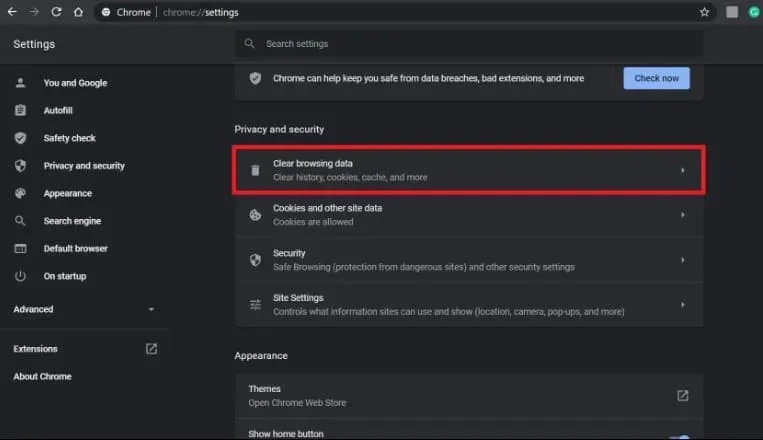
4. 根據您的偏好在“常規”選項卡上選擇時間範圍。
5. 通過選中相應的框來選擇瀏覽歷史記錄、Cookie、其他站點數據以及緩存的圖像和文件。
6. 最後,單擊清除數據按鈕。
之後,重新啟動 Chrome 瀏覽器。檢查問題是否已解決。
檢查您的互聯網連接
緩慢或不穩定的互聯網連接很容易導致很多問題。因此,請嘗試擁有快速且穩定的連接。
檢查您的 IP 地址是否有問題也很重要。確保您的 ISP 提高您的數據速率或更改您的 IP 地址。
刷新瀏覽器
您應該每月手動更新一次 Chrome 瀏覽器。如果您的瀏覽器過時或損壞,則可能會出現加載頁面或 Web 應用程序的問題。
1. 打開谷歌瀏覽器。點擊屏幕右上角的菜單。
2. 現在進入“設置”。點擊左側的“關於 Chrome”。
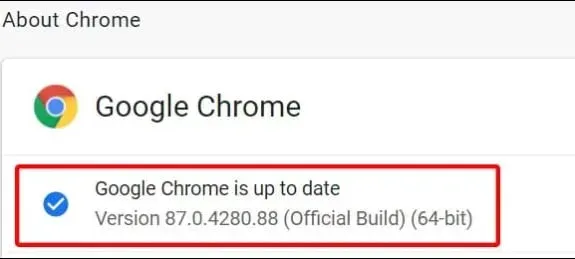
3. 當有更新時,您將收到通知。更新將自動下載並安裝。
4. 要使更改生效,請關閉 Chrome 瀏覽器並重新啟動。
嘗試註銷並重新登錄
您可以嘗試退出您的 EA 帳戶。之後,再次登錄。完成此步驟應該可以解決一些崩潰或問題。
也可能是賬號綁定或者服務器選擇有衝突,從而導致此類問題。
檢查 Chrome 擴展程序
還建議檢查 PC 上安裝的 Chrome 擴展程序。因為擴展的問題可能會在啟動網頁版頁面或應用程序時導致多次沖突。
就是這樣:
1. 打開 Chrome 瀏覽器。現在,要打開菜單,請單擊瀏覽器右上角的菜單。
2. 將鼠標懸停在下拉列表中選擇“更多工具”。
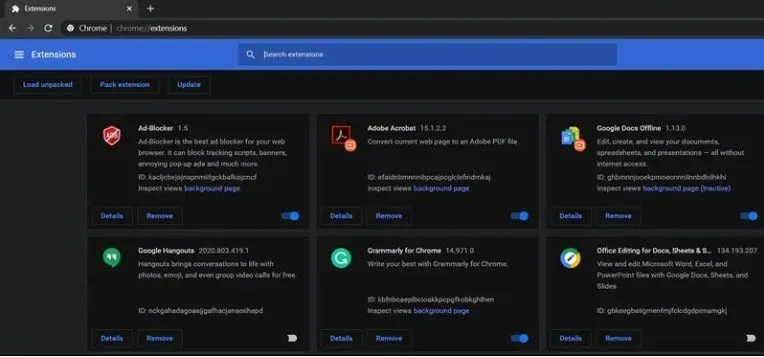
3. 然後選擇擴展。並且每個擴展都必須一一禁用。
4. 該過程完成後,關閉瀏覽器。之後,重新啟動它。
確保 FUT 23 配套應用程序是最新的。
您的移動設備的 App Store 或 Play Store 應用程序必須打開。
確保 FUT 23 配套應用程序也是最新的。您必須安裝最新更新(如果有)。
重新安裝 FUT 23 配套應用程序。
如果其他方法均不適合您,卸載並重新安裝 FUT 23 Companion App 可能會有所幫助。
確保 FIFA 23 Web 應用程序正在運行,然後檢查它是否已修復。
最後的話
如果您需要更多更新和報告,您應該關注 Twitter 上的 EAFIFADirect 官方賬號。如果您需要更多幫助,您還可以在 EA 幫助論壇上發布請求。創建票證以便遊戲開發者可以徹底調查問題。



發佈留言